硬盘未分配数据恢复方法
d盘被删除的解决方法
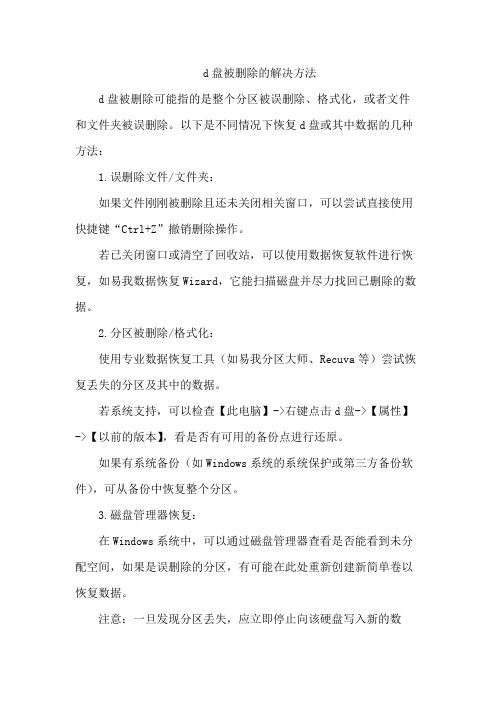
d盘被删除的解决方法
d盘被删除可能指的是整个分区被误删除、格式化,或者文件和文件夹被误删除。
以下是不同情况下恢复d盘或其中数据的几种方法:
1.误删除文件/文件夹:
如果文件刚刚被删除且还未关闭相关窗口,可以尝试直接使用快捷键“Ctrl+Z”撤销删除操作。
若已关闭窗口或清空了回收站,可以使用数据恢复软件进行恢复,如易我数据恢复Wizard,它能扫描磁盘并尽力找回已删除的数据。
2.分区被删除/格式化:
使用专业数据恢复工具(如易我分区大师、Recuva等)尝试恢复丢失的分区及其中的数据。
若系统支持,可以检查【此电脑】->右键点击d盘->【属性】->【以前的版本】,看是否有可用的备份点进行还原。
如果有系统备份(如Windows系统的系统保护或第三方备份软件),可从备份中恢复整个分区。
3.磁盘管理器恢复:
在Windows系统中,可以通过磁盘管理器查看是否能看到未分配空间,如果是误删除的分区,有可能在此处重新创建新简单卷以恢复数据。
注意:一旦发现分区丢失,应立即停止向该硬盘写入新的数
据,避免覆盖原有数据。
4.专业服务:
对于严重损坏或复杂情况,可能需要寻求专业的数据恢复服务帮助,他们可能具备更高级的数据恢复技术和设备。
总之,在遇到d盘被删除的情况时,第一时间停止对硬盘的操作,尽快使用合适的数据恢复方案,成功率会更高。
但请注意,任何数据恢复都不能保证100%成功,因此定期备份数据是防止数据丢失的最佳策略。
硬盘分区丢失修复方法
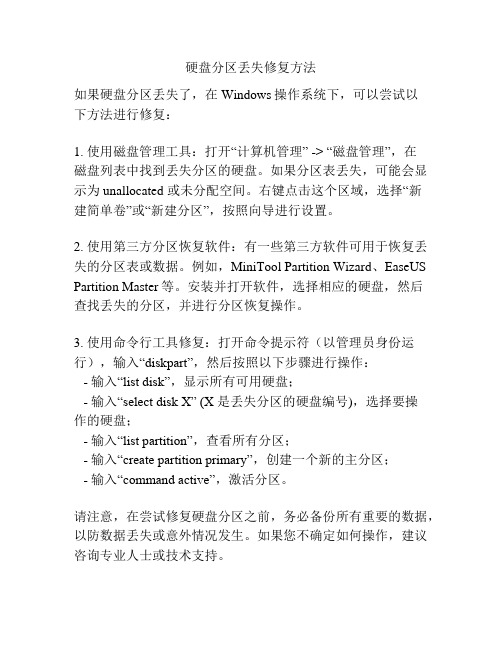
硬盘分区丢失修复方法
如果硬盘分区丢失了,在Windows操作系统下,可以尝试以
下方法进行修复:
1. 使用磁盘管理工具:打开“计算机管理” -> “磁盘管理”,在
磁盘列表中找到丢失分区的硬盘。
如果分区表丢失,可能会显示为 unallocated 或未分配空间。
右键点击这个区域,选择“新
建简单卷”或“新建分区”,按照向导进行设置。
2. 使用第三方分区恢复软件:有一些第三方软件可用于恢复丢失的分区表或数据。
例如,MiniTool Partition Wizard、EaseUS Partition Master等。
安装并打开软件,选择相应的硬盘,然后
查找丢失的分区,并进行分区恢复操作。
3. 使用命令行工具修复:打开命令提示符(以管理员身份运行),输入“diskpart”,然后按照以下步骤进行操作:
- 输入“list disk”,显示所有可用硬盘;
- 输入“select disk X” (X 是丢失分区的硬盘编号),选择要操
作的硬盘;
- 输入“list partition”,查看所有分区;
- 输入“create partition primary”,创建一个新的主分区;
- 输入“command active”,激活分区。
请注意,在尝试修复硬盘分区之前,务必备份所有重要的数据,以防数据丢失或意外情况发生。
如果您不确定如何操作,建议咨询专业人士或技术支持。
硬盘软故障数据恢复原理

硬盘软故障数据恢复原理硬盘软故障指的是硬盘在逻辑层面上出现问题,导致数据无法正常读取或写入的情况。
数据恢复原理是通过一系列技术手段和方法,尽可能地从受损的硬盘中恢复丢失或损坏的数据。
在硬盘软故障的情况下,可能会出现以下问题:文件系统损坏、分区表错误、文件删除或格式化、病毒感染等。
数据恢复的原理主要包括以下几个方面:1. 数据读取原理,数据恢复的第一步是通过专业的数据恢复工具或设备,以及对硬盘进行修复的技术手段,尝试读取受损的硬盘上的数据。
这包括对硬盘进行扇区级别的读取、解析和重建,以获取尽可能多的数据。
2. 文件系统分析,一旦成功读取了硬盘上的数据,接下来需要对文件系统进行分析。
文件系统是管理硬盘上文件和目录结构的重要组成部分。
通过对文件系统的分析,可以了解文件的布局、元数据信息、文件指针等,从而更好地恢复数据。
3. 数据重建和修复,在分析文件系统后,需要对丢失或损坏的数据进行重建和修复。
这包括恢复被删除的文件、修复文件系统错误、重建文件的目录结构等。
通过数据恢复软件或专业工具,可以尝试从硬盘的未分配空间或损坏区域中恢复数据。
4. 数据复制和备份,一旦成功恢复了丢失或损坏的数据,为了避免进一步的数据损失,建议将恢复的数据复制到另一个可靠的存储介质上,如外部硬盘或云存储。
同时,定期备份数据也是防止数据丢失的重要措施。
需要注意的是,硬盘软故障的情况各不相同,数据恢复的成功与否取决于具体的情况和损坏程度。
有时候,如果硬盘受到严重的物理损坏,可能需要专业的硬盘修复服务来解决问题。
因此,在遇到硬盘软故障时,建议寻求专业的数据恢复服务提供商的帮助,以确保数据能够尽可能地恢复。
GHOST恢复误操作只剩C盘的解决办法

GHOST恢复误操作只剩C盘的解决办法当GHOST恢复误操作只剩C盘的情况发生时,可以采取以下解决办法:1.确定数据丢失范围:首先,需要明确误操作导致的数据丢失范围。
通过检查GHOST恢复程序的操作日志或查看文件系统的状况,可以确定C盘上的文件及目录是否被删除或覆盖。
这可以帮助我们了解到底丢失了哪些重要数据。
2.停止进一步操作:在确认数据丢失之后,要立即停止对C盘的任何操作,包括安装新软件、保存新文件等,以避免覆盖已经丢失的数据。
因为在C盘的储存空间被其他文件所占据之前,被删除的文件通常仍然能够恢复。
3. 使用数据恢复软件:可以使用一些专业的数据恢复软件来尝试恢复C盘上的丢失数据。
这些软件通常能够扫描磁盘上的未分配空间,查找并恢复已删除的文件。
一些著名的数据恢复软件包括EaseUS Data Recovery Wizard、Recuva等。
在使用这些软件之前,需要注意以下几点:-确保将数据恢复软件安装到除了C盘之外的其他盘符上,以免覆盖C盘上的数据;-不要将恢复出的文件保存到C盘上,应将其保存到另一可用存储设备上,避免覆盖其他已经删除的文件;-在扫描前,选择合适的扫描模式,如快速扫描或深度扫描,以提高成功恢复的几率。
4.寻求专业技术支持:如果使用数据恢复软件无法恢复丢失的文件,或者出现其他问题,建议寻求专业技术支持。
有一些专门的数据恢复公司可以提供高级的数据恢复服务,他们有更先进的设备和技术手段,能够处理更为复杂的数据恢复问题。
但请注意,专业数据恢复服务往往比较昂贵。
5.防止类似问题再次发生:为避免类似GHOST恢复误操作只剩C盘的问题再次发生,可以采取以下预防措施:-定期备份重要数据:定期将重要数据备份到外部存储设备、云存储或其他分区中,避免数据丢失后无法恢复;-小心操作:在进行重要的磁盘操作前,一定要仔细检查和确认,以免误操作导致数据丢失;-注意安全性:定期更新操作系统和安全软件,以防止恶意软件或病毒破坏文件系统或数据。
硬盘分区恢复方法
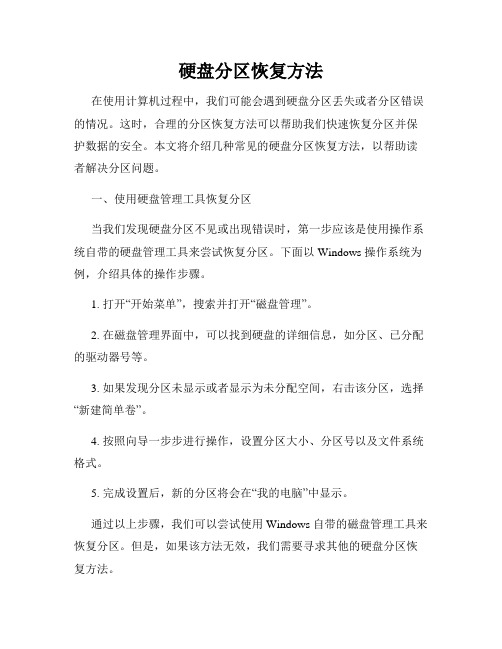
硬盘分区恢复方法在使用计算机过程中,我们可能会遇到硬盘分区丢失或者分区错误的情况。
这时,合理的分区恢复方法可以帮助我们快速恢复分区并保护数据的安全。
本文将介绍几种常见的硬盘分区恢复方法,以帮助读者解决分区问题。
一、使用硬盘管理工具恢复分区当我们发现硬盘分区不见或出现错误时,第一步应该是使用操作系统自带的硬盘管理工具来尝试恢复分区。
下面以 Windows 操作系统为例,介绍具体的操作步骤。
1. 打开“开始菜单”,搜索并打开“磁盘管理”。
2. 在磁盘管理界面中,可以找到硬盘的详细信息,如分区、已分配的驱动器号等。
3. 如果发现分区未显示或者显示为未分配空间,右击该分区,选择“新建简单卷”。
4. 按照向导一步步进行操作,设置分区大小、分区号以及文件系统格式。
5. 完成设置后,新的分区将会在“我的电脑”中显示。
通过以上步骤,我们可以尝试使用 Windows 自带的磁盘管理工具来恢复分区。
但是,如果该方法无效,我们需要寻求其他的硬盘分区恢复方法。
二、使用数据恢复软件恢复分区当硬盘管理工具无法成功恢复分区时,我们可以尝试使用专业的数据恢复软件来解决分区问题。
以下介绍两款常用的数据恢复软件:EaseUS Data Recovery Wizard和MiniTool Partition Wizard。
1. EaseUS Data Recovery Wizard:该软件支持多种文件丢失情况下的数据恢复,包括分区丢失。
首先,我们需要下载并安装 EaseUS Data Recovery Wizard。
然后,打开软件并选择需要恢复的硬盘,点击“扫描”按钮开始扫描已删除或丢失的分区。
扫描完成后,软件会列出所有可恢复的分区,我们可以选择需要恢复的分区,点击“恢复”按钮即可。
2. MiniTool Partition Wizard:该软件既可以进行硬盘分区管理,也支持分区恢复功能。
我们同样需要下载并安装 MiniTool Partition Wizard。
服务器硬盘分区数据提示未指派问题该如何恢复

服务器硬盘分区数据提示未指派问题该如何恢复在使用服务器的过程中,大家可能会遇到这样的一个问题,那就是服务器硬盘分区提示未指派,这种问题对大家来说是非常烦恼的,特别是硬盘作为存储数据的重要设备,一旦大家操作失误,极有可能造成不小的损失,在这种情况下,大家该怎么办呢?如何解决服务器硬盘分区提示未指派问题呢?
在硬盘中,我们如果看不到某分区的盘符,而且在电脑“磁盘管理”(位置: 控制面板->管理工具->计算机管理->磁盘管理)里也看不到这个分区,在分区应该出现的位置显示“未指派”或“未分配”,这个情况就证明了分区已经丢失了。
当遇到这个问题时,我们先要查找到分区提示未指派的原因,然后才能对症下药解决分区丢失问题。
硬盘分区提示未指派主要故障表现:
1、硬盘找不到盘符,分区丢失,显示“未指派空间”或“I/O错误”
2、突然断电或未安全退出后,再使用硬盘显示未指派
3、硬盘显示“未知不可读”
4、硬盘软件或硬件故障
5、病毒导致硬盘分区丢失,硬盘磁盘管理出现未指派
从上述几点故障原因大家可以看出,服务器硬盘分区提示未指派问题还是比较难以解决的。
首先,作为硬盘,如果只是软件方面的问题,通过有效的软件工具,我们还是能对其进行修复的,可是如果出现的是硬件故障,则会涉及到开盘的问题,没有专业的知识和设备环境,大家是不能对其进行操作的,况且软件故障修复的过程中我们并不能有效保证硬盘的数据安全,如果操作失误,极有可能让数据恢复一旦。
继续编辑整理10大硬盘数据恢复软件推荐
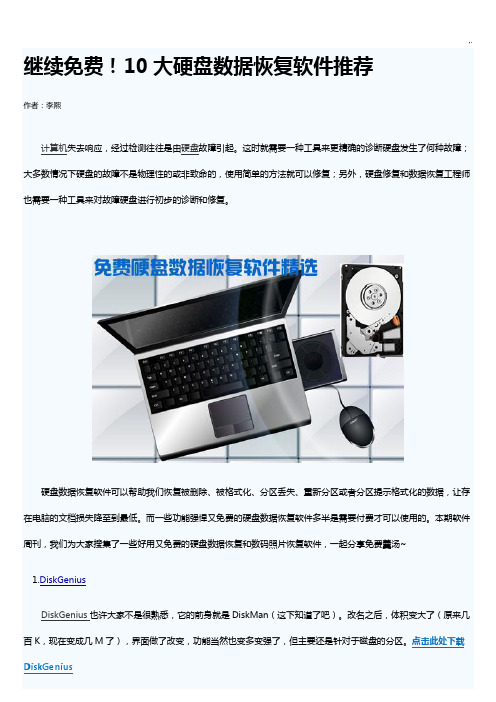
继续免费!10大硬盘数据恢复软件推荐作者:李熙计算机失去响应,经过检测往往是由硬盘故障引起。
这时就需要一种工具来更精确的诊断硬盘发生了何种故障;大多数情况下硬盘的故障不是物理性的或非致命的,使用简单的方法就可以修复;另外,硬盘修复和数据恢复工程师也需要一种工具来对故障硬盘进行初步的诊断和修复。
硬盘数据恢复软件可以帮助我们恢复被删除、被格式化、分区丢失、重新分区或者分区提示格式化的数据,让存在电脑的文档损失降至到最低。
而一些功能强悍又免费的硬盘数据恢复软件多半是需要付费才可以使用的。
本期软件周刊,我们为大家搜集了一些好用又免费的硬盘数据恢复和数码照片恢复软件,一起分享免费羹汤~1.DiskGeniusDiskGenius也许大家不是很熟悉,它的前身就是DiskMan(这下知道了吧)。
改名之后,体积变大了(原来几百K,现在变成几M了),界面做了改变,功能当然也变多变强了,但主要还是针对于磁盘的分区。
点击此处下载DiskGenius通过DiskGenius扫描,你可以清晰的看见自己的硬盘分区情况,包括分区数目(包括一般文件管理器中看不见的隐藏分区,未分配的磁盘空间等),分区的格式(FAT,NTFS等),具体每个分区所占的扇区、容量等。
2.RecuvaRecuva可以把你删掉的文件一个不落的找回来(不管丢了多久),当然,前提的磁盘的这个扇区没有被重复写入数据或是没有使用一些文件永久删除工具粉碎掉。
点击此处下载Recuva除了本地磁盘,它也支持外接存储器,如U盘,SD卡,移动硬盘等,磁盘格式包括FAT12,FAT16,FAT32,NTFS 文件系统,对于普通电脑,完全足够。
3.GGhost一键恢复GGhost一键恢复集成了5大知名工具的优势,包括grub2、GRUB4DOS、pqdi(版本5.7)、GHOST(版本11.0)和tidos。
很多名字相信大家都挺熟悉,不熟悉的话也不要紧,不影响使用。
点击此处下载GGhost一键恢复使用GGhost的第一感觉就是超级简单,因为它基本不需要人工操作什么,我唯一操作的地方就是选择备份文件所保存的路径,其余都是自动进行的(包括备份和恢复都是一样的流程)。
如何修复电脑的硬盘分区问题

如何修复电脑的硬盘分区问题在使用电脑的过程中,有时候我们可能会遇到硬盘分区出现问题的情况,这给我们的使用带来了很多不便。
本文将为您介绍一些常见的硬盘分区问题及其修复方法,帮助您解决这些困扰。
一、硬盘分区问题的表现1.无法识别分区:当我们在电脑上查看硬盘分区时,可能会发现某些分区无法显示或识别。
这可能是由于硬盘分区表损坏或丢失导致的。
2.分区丢失:有时候我们会突然发现电脑上的一个或多个分区不见了。
这可能是由于误操作、病毒感染或硬件故障等原因引起的。
3.分区变成未分配空间:我们可能会遇到分区变成未分配空间的情况。
这可能是由于删除分区、格式化错误或系统错误导致的。
4.分区变成RAW格式:当我们尝试访问一个分区时,可能会遇到提示“该磁盘需要格式化”的错误。
这意味着我们的分区已经变成了RAW格式。
二、修复硬盘分区问题的方法1.修复损坏或丢失的分区当我们发现某个分区无法识别或丢失时,我们可以尝试使用磁盘管理工具来修复这个问题。
以下是具体步骤:步骤一:点击开始菜单,搜索并打开“磁盘管理”。
步骤二:在磁盘管理界面中,找到出现问题的分区,选择“重新扫描磁盘”。
步骤三:如果重新扫描后仍然无法解决问题,我们可以尝试使用第三方分区恢复工具,如MiniTool Partition Wizard等。
2.修复变成未分配空间的分区当我们的分区变成未分配空间时,以下是一些常见的修复方法:方法一:使用磁盘管理工具步骤一:打开磁盘管理工具。
步骤二:右键单击未分配空间,选择“新建简单卷”。
步骤三:按照向导完成新建卷的过程。
方法二:使用第三方分区管理工具如果磁盘管理工具无法修复问题,我们可以尝试使用一些更强大的分区管理工具,例如AOMEI Partition Assistant、EaseUS Partition Master等。
3.修复硬盘分区变成RAW格式的问题当我们的分区变成RAW格式时,我们无法直接访问其中的数据。
以下是一些常见的修复方法:方法一:使用磁盘管理工具步骤一:在磁盘管理工具中,选择变成RAW格式的分区。
- 1、下载文档前请自行甄别文档内容的完整性,平台不提供额外的编辑、内容补充、找答案等附加服务。
- 2、"仅部分预览"的文档,不可在线预览部分如存在完整性等问题,可反馈申请退款(可完整预览的文档不适用该条件!)。
- 3、如文档侵犯您的权益,请联系客服反馈,我们会尽快为您处理(人工客服工作时间:9:00-18:30)。
硬盘未分配数据恢复方法
硬盘未分配数据恢复涉及一些复杂的步骤,具体的方法可能会依赖于硬盘未分配的原因以及使用的操作系统。
下面是一些可能的步骤,但请注意,这些步骤并不总是能够成功恢复数据,具体取决于硬盘的状态和损坏程度。
1. 检查硬件连接:确保硬盘的电源和数据连接正常。
尝试更换数据线和电源线,连接到另一台计算机上,或者使用一个不同的接口(例如,从SATA 切换到USB)来排除硬件故障。
2. 使用磁盘管理工具:如果硬盘未分配但是可以被识别,尝试使用操作系统的磁盘管理工具来查看硬盘状态。
你可能需要为硬盘分配一个驱动器号或分区。
3. 数据恢复软件:使用专业的数据恢复软件,如EaseUS Data Recovery Wizard、Recuva、Disk Drill等。
这些工具可以扫描硬盘并尝试还原已删除或未分配的数据。
4. 命令行工具:如果你熟悉命令行操作,你可以尝试使用一些命令行工具,如TestDisk。
这是一个强大的开源工具,用于恢复丢失的分区和修复引导扇区。
5. 专业服务:如果以上方法都不起作用,或者硬盘有物理损坏,考虑寻求专业的数据恢复服务。
专业服务通常具有更高级别的设备和技术,可以处理更复杂的情况。
请注意,对硬盘进行任何操作都有风险,可能导致数据进一步损坏。
如果数据对你很重要,最好在采取进一步步骤之前咨询专业人士。
在进行操作之前,最好创建硬盘的镜像,以防止进一步损坏。
